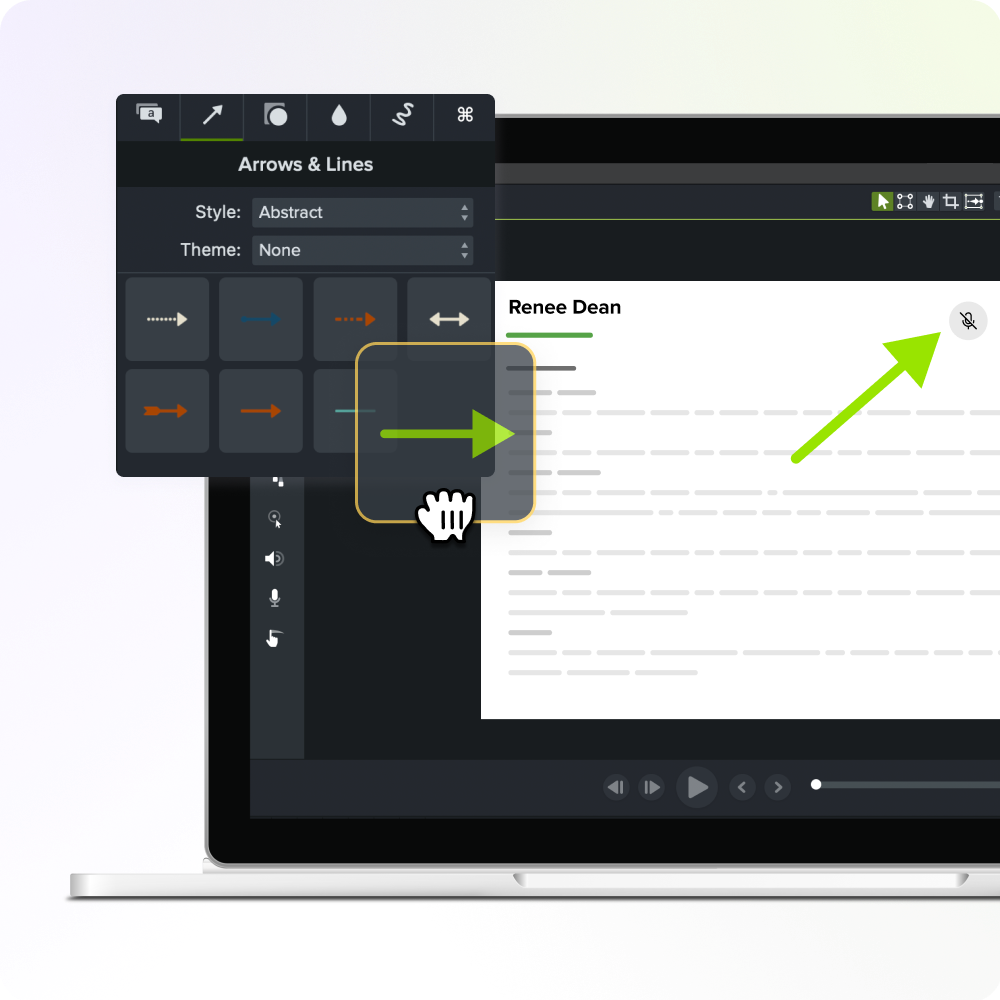视频编辑项目的最佳电影替代品
已发表: 2024-10-11Wondershare Filmora 是一款流行的视频编辑软件,以其直观的界面和易于使用的工具而闻名,适合爱好者和内容创作者。
虽然 Filmora 因其一长串直观的功能而排名很高,但客户可能会担心,他们的客户服务不接受未经批准的购买退货,缺乏有用的技术支持,以及功能可能会从一个版本撤回另一个版本。稍后将作为新功能推向市场。
他们的人工智能功能基于“学分”,这是一种常见的做法,但很难预算每个视频项目可以使用多少个学分。某些功能需要 AI 积分,但可能不需要或不使用 AI。
但是,如果您仍在寻找直观的视频编辑器,那么您来对地方了。让我们深入了解一下吧!
Camtasia + Audiate:无缝视频和音频编辑的完美组合
多年来被评为第一用户友好视频编辑器的是什么?
Camtasia 是 Filmora 的最佳替代品之一。它提供了各种强大的视频编辑工具和直观的用户界面,使其成为初学者和专业人士易于使用的视频编辑器。
最近,TechSmith 发布了姊妹产品 Audiate,这是一款专门为希望通过高级文本转语音编辑功能增强音频和视频项目的用户提供的工具。
最好的部分是您可以将项目同步在一起,因此您在 Audiate 中进行的任何编辑都将同时编辑您的 Camtasia 视频。虽然有些产品是专门的,但有了 TechSmith 套件,您将能够轻松创建视频。
Camtasia 的主要功能
库和模板:谁真的喜欢一遍又一遍地重复相同的工作?
随着您在视频编辑之旅中的成长,您会想要走一些捷径。编辑视频已经需要足够的时间了!使用 Camtasia,您可以将视频另存为模板,以便轻松拖放新视频内容。或者,将前奏和结尾保存到库中以便再次使用。
您是否发现自己再次制作相同的教程视频?或者您会在将网络研讨会发布到 YouTube 之前对其进行清理吗?
利用模板和 Camtasia 库节省时间。许多视频编辑器都有很棒的模板。不过,它们不允许您创建和重用自己的模板,如果您与主题专家或团队成员合作实现无缝编辑过程,那么这是完美的选择。
让无聊的屏幕内容变得有趣。如果您在内容中使用屏幕录制,则应该使用 Camtasia。
说真的,问问你认识的任何教练,他们都听说过。轻松缩放和平移,在屏幕录制上添加模糊效果,或使用可自定义的箭头和标注对内容进行注释。
突出显示鼠标,通过自动平滑放大或更改鼠标形状(或编辑路径!)。梦想着可以将什么添加到屏幕录制中,Camtasia 可能拥有它。
文本到语音: Audiate 的文本到语音编辑工具允许用户立即生成音频,从各种声音和语言中进行选择
基于文本的视频编辑:还记得我们如何提到需要从上面创建更多类型的视频吗?
使用姊妹产品 Camtasia,您可以实时编辑音频和视频。一键删除视频中的“嗯”和“啊”!
专业音频: Audiate 拥有一些最好的音频改进工具,可提高音频质量和消除噪音。
最适合:
初学者:简单的用户界面以及广泛的培训库和实时网络研讨会有助于缓解大多数视频编辑器的急剧学习曲线,并允许您像此工具一样进行自定义。
Camtasia 和 Audiate 可在 Windows 和 Mac 上使用,因此您可以开始使用您最熟悉的平台。
万事通:请记住,Camtasia 是帮助您创建所有类型的高质量和混合媒体视频的工具 提供屏幕录制、素材、专业摄像机输入、网络摄像头、PowerPoint 集成等选项。
这使得 Camtasia 成为营销人员和小企业主最喜欢的工具。
培训师和教学设计师:虽然 Filmora 拥有一系列令人印象深刻的功能,但 Camtasia 可以在屏幕上击败它。如果您主要创建屏幕内容,Camtasia 是适合您的视频类型的利基市场。
播客:与各种视频和音频文件格式兼容,您可以使用简单的编辑工具快速转换和编辑视觉播客视频并提高音频质量。
定价和计划
Camtasia 提供免费、带水印的试用版,还为学生、教师和政府以及非盈利工作者提供折扣选项。
他们也拥有完善的企业足迹,因此请咨询您的 IT 部门是否有额外的许可证席位给您。
- Camtasia Essentials 计划:179.88 美元/年(不包括 Audiate)
- Camtasia 创建计划:249 美元/年
- Camtasia Pro 计划:499 美元/年(包括 100+M 优质和可定制资产,如素材、背景音乐和 AI 生成器)
清晰的屏幕录制
为什么要满足于模糊的屏幕内容? Camtasia 的屏幕录像机以高达 4K 的分辨率捕获一切!
免费下载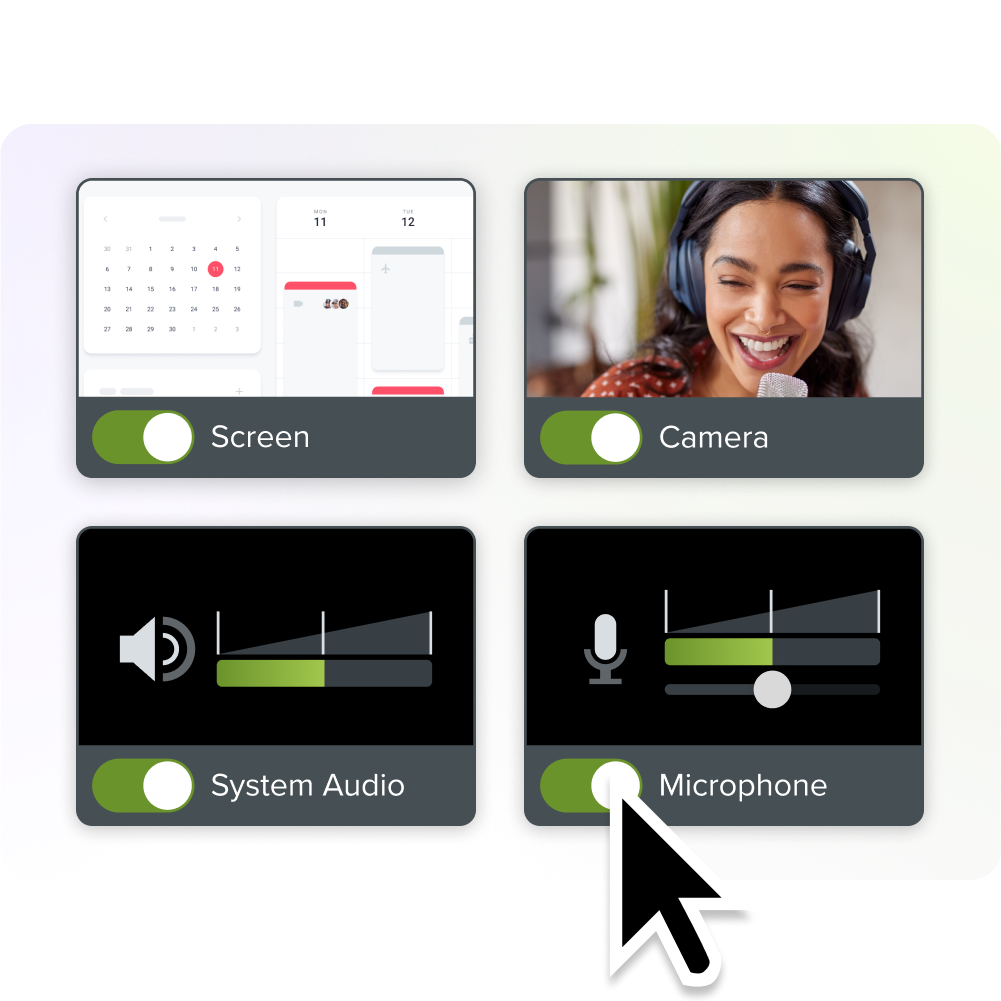
DaVinci Resolve:具有高级色彩校正功能的最佳免费替代方案
DaVinci Resolve 是 Filmora 最强大的免费替代品之一,提供先进的编辑工具和专业级色彩校正。
如果您正在为电视或电影制作制作高质量内容,您可能会熟悉 DaVinci Resolve。虽然您不必成为电影明星编辑,但您必须花一些时间学习 DaVinci 的 Adobe Premiere 式用户界面。
花时间学习该软件后,您会对触手可及的所有功能印象深刻。
谁知道呢,也许您很快就会制作第 117 部漫威电影!
达芬奇解决方案的主要特点
颜色分级:在颜色分级方面,没有任何视频编辑器工具可以击败达芬奇。它们还具有色度键支持和 4K 分辨率编辑功能,这使其成为专业视频项目的理想选择。
共享群组的云协作:达芬奇可以让您同步到自己的云或公司的云(Blackmagic)。他们对整个过程进行了深思熟虑,添加了诸如时间线锁定箱之类的保护措施,在该轨道上只允许一个编辑器,以及直观的文件管理。
AI 追踪工具– 想在脸上涂口红吗?完毕。

想要从背景中删除一个对象吗?完毕。
任何类型的缩放、跟踪和屏蔽都可以在这个程序中强大地完成。
最适合:
专业视频编辑:我的意思是,您认为我在开玩笑制作漫威电影,但这是好莱坞最喜欢的高级编辑工具之一。
DaVinci 非常适合需要高级工具进行后期制作、色彩分级和视觉效果的专业剪辑师和电影制作人。
广播公司和记者:就像电影作为一个用例一样,广播或视频新闻行业的人会欣赏云端的实时流媒体功能。
定价和计划
- 免费:达芬奇提供了一个强大的免费版本,其中包含许多核心功能
- DaVinci Resolve Studio:特定版本一次性费用为 295 美元
Adobe Premiere Pro:强大的高级编辑工具
Adobe Premiere Pro 是一款视频编辑软件,以其强大的功能以及与 Adobe Creative Cloud 的无缝集成而闻名。
对于大多数专业视频编辑器来说,Premiere Pro 是首选。
虽然可能有一些耀眼的小型初创企业拥有新的人工智能视频功能,但 Premiere Pro 的好处是,它们可以在一夜之间复制这些相同的功能,并吸收这样做的成本,因为它们是一家成熟的公司。
如果您正在寻找某种功能,Premiere Pro 可能拥有它。许多公司已经拥有创意云许可证,因此您可能只需向 IT 部门请求许可证即可。
多么令人欣慰啊!没有人喜欢必须征求老板批准购买。
Adobe Premiere Pro 的主要功能
效果: Adobe 的姊妹软件 After Effects 以其商业化的视觉效果和动画文本而闻名,但您仍然可以获得强大的效果,例如设计自定义动态图形或添加标题和文本。
最好的是,您添加的任何文本都是自适应的,并且会响应您选择的任何宽高比。当您确信 16:9 的“此处的标题”不会像 1:1 的“标题 H”时,无需调整视频大小。
专业转场: Adobe Premiere Pro 拥有市场上一些最好的转场,这也是用户再次使用它们的主要原因之一,即使他们在过程中使用其他视频创建工具。
音乐自动同步:这是另一个深受粉丝喜爱的功能,可以重新调整音乐时间以匹配编辑视频的长度。这非常适合营销热销卷轴、社交媒体或演示。
最适合:
专业视频编辑器: Premiere Pro 可能比 DaVinci 甚至 Apple 的 Final Cut Pro 更先进,但应用更广泛。如果您希望成为一名全职视频编辑器,Premiere 是一个有效的选择。
使用 Creative Suite 的设计师:如果您已经投资了 Adobe 的 Creative Cloud 套件,那么出于兼容性目的,将您的视频编辑器保留在同一生态系统中是有意义的。
一些用户抱怨 Premiere 的学习曲线陡峭,但如果您已经熟悉他们的其他产品,这可能会有所帮助。
定价和计划
Adobe 将订阅定价放在地图上,因此下次您尝试取消第一百万个订阅时,请感谢 ol' Adobe Creative Cloud 引发了所有这些麻烦。
但随着订阅而来的是新的更新功能。他们的订阅计划非常广泛,并且基于个人、企业和教育。以下是单个 Premiere Pro 许可证的定价。
个人计划:
按年付费:22.99 美元
年度预付:263.88 美元
每月:34.49 美元
Shotcut:适合初学者的免费开源替代方案
所有免费的视频编辑选项在哪里?
如果您正在寻找完全免费、开源、跨平台的视频编辑器,Shotcut 值得下载。
它的界面看起来与 Camtasia 类似,所以如果您熟悉它,一旦您熟悉了视频编辑功能,您就可以随时投资 Camtasia。
正如他们所说,“生活中没有什么是免费的”,因此请记住,Shotcut 比提到的其他选项更不稳定,因为用户报告点击操作之间有 1-2 秒的延迟。
Shotcut 的主要特点
简单的编辑过程:如果您想制作简单的视频,例如修剪视频剪辑或使用“波纹”选项添加新剪辑,则会将元素沿着时间轴移动。
这种“波纹删除”和“波纹替换”是我们提到的所有视频编辑器的标准功能,但很高兴在免费视频编辑器中看到此功能。
色度键:色度-什么?如果您是视频编辑新手,这个行业术语的意思是“绿屏”,Shotcut 在这方面令人印象深刻。
请记住,您的绿屏效果取决于您的输入源,因此,如果您没有达到所需的效果,请在此处查看我们的 DIY 提示。
如果您想使用色度键制作视频,此列表中的大多数视频编辑器都提供某种类型的色度键或类似的背景删除选项。
调整视频大小:同样,所有提到的功能都将包含在我上面提到的其他选项中,但如果您愿意再点击几次并观看一些 YouTube 视频,您可以完成很多工作。
最适合:
没有预算的初学者:如果您是视频编辑新手并且愿意学习新工具,为什么不冒险使用速度较慢但免费的工具呢?
这就像在买一艘全新的船之前先买了一艘生锈的渔船——这是一个谨慎、合理的选择,你的爷爷会为此感到自豪。
根据您的需求选择合适的 Filmora 替代品
我们祝愿您能够找到适合您的 Filmora 替代品 - 无论是先进的功能、易用性还是美观的需求。
最佳选择: Camtasia + Audiate 是完美的组合,能够以最快的速度进入视频编辑领域。
编辑视频的最简单方法
别再浪费时间了,了解 Camtasia 如何让制作令人难以置信的视频变得比以往更容易。
免费下载